4 parasta AMR-WAV-muunninta, joita sinun tulee käyttää juuri nyt
Jos sinulla on aiemmin ollut 3GP-mobiililaite, olet luultavasti nähnyt, että äänitallenteet on tallennettu AMR-tiedostomuodossa. Vaikka nämä äänitiedostot ovat kohtuullisen hyviä, ne eivät ole tarpeeksi hyviä jollekin, joka haluaa parhaan musiikkikokemuksen.
Et ole yksin tässä taistelussa. Voit ratkaista tämän muuttamalla AMR WAV:ksi tiedosto muoto. Lue alla oleva artikkeli perehtyäksesi tähän asiaan ja saadaksesi lisätietoja häviöttömistä äänikoodeista.
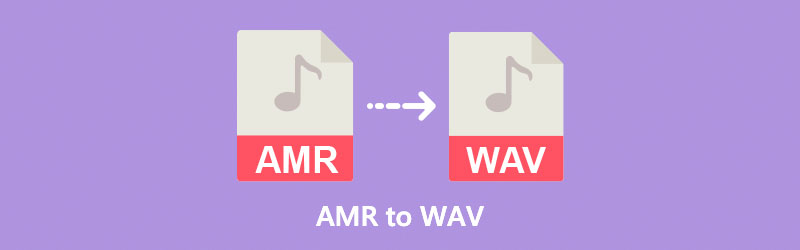
- Osa 1. Paras tapa muuntaa AMR WAV:ksi
- Osa 2. Kuinka muuntaa AMR M4A:ksi muilla tavoilla
- Osa 3. Usein kysytyt kysymykset AMR:n muuntamisesta WAV:ksi
Osa 1. Paras tapa muuntaa AMR WAV:ksi
Vidmore Video Converter on kattava ohjelma AMR-tiedostojen muuntamiseen WAV-tiedostoiksi. Lisäksi se on yksi käyttäjien pakollisista hankinnoista, koska se on yhteensopiva Windowsin ja Mac OS:n kanssa. Tämän lisäksi tämä offline-muunnin tarjoaa yli 200 suosittua muotoa, jotka sopivat kaikkiin kohtaamaasi tilanteeseen. Äänen ja videon muuntamisen lisäksi se voi myös muuntaa tiedostosi tietylle laitteelle, kuten Applelle, Samsungille ja Xboxille.
Mutta mikä vielä tärkeämpää, Vidmore Video Converter edistää häviötöntä laatua ja 50x nopeampaa muunnosnopeutta. Ominaisuuden osalta nämä ovat merkittäviä verrattuna mihin tahansa markkinoilla olevaan ohjelmaan.
Voit muuntaa AMR-tiedostosi WAV-muotoon noudattamalla seuraavia ohjeita.
Vaihe 1: Asenna Vidmore Video Converter
Ohjelmiston asentaminen laitteellesi on ensimmäinen asia, joka sinun tulee tehdä. Napsauta alla olevia latauspainikkeita käytössäsi olevan käyttöjärjestelmän mukaan. Kun olet valmis, suorita ohjelma ja seuraa ohjattua asennustoimintoa.
Vaihe 2: Tuo AMR-tiedosto aikajanalle
Kun olet käynnistänyt ohjelmiston, paina Plus -kuvaketta pääliittymässä. Siihen mennessä tietokoneesi kansio tulee näkyviin ja skannaa sen läpi valitaksesi AMR-tiedostosi. Vaihtoehtoisesti voit vetää orgaanisen tiedoston ohjelmaan.
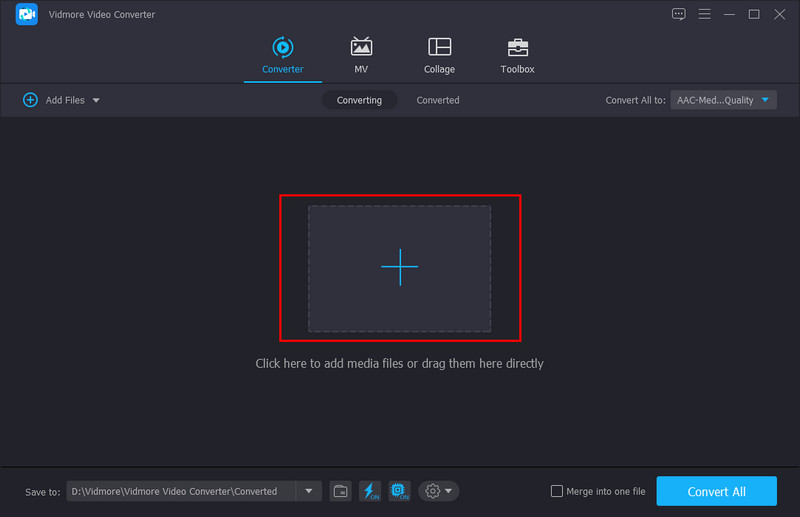
Vaihe 3: Aseta WAV lähtömuodoksi
Nyt kun AMR-tiedosto on lisätty aikajanalle, tulosteen asettaminen on seuraava askel. Voit tehdä tämän pudottamalla alas Muunna kaikki muotoon -välilehti käyttöliittymän vasemmassa yläkulmassa. Valitse sitten Audio -välilehti ja valitse WAV luettelosta. Jos sinun on muutettava tiedostosi bittinopeutta tai näytteenottonopeutta, voit tehdä sen valitsemalla Mukautettu profiili.
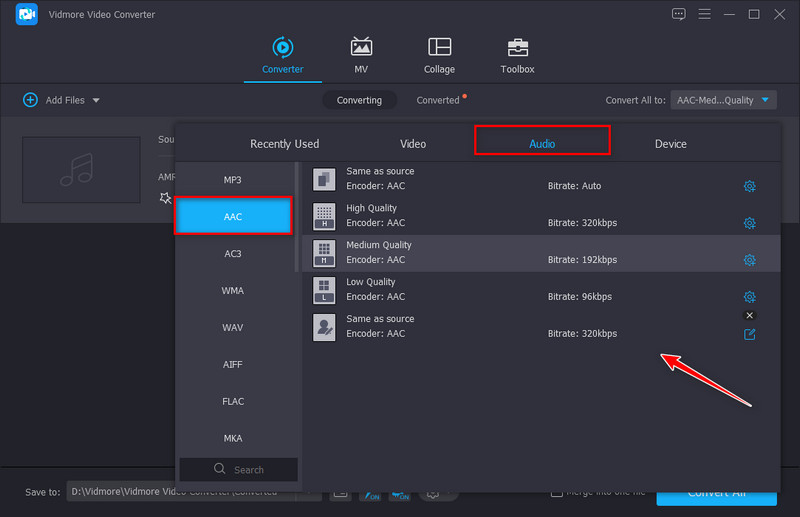
Vaihe 4: Muunna AMR WAV:ksi
Kun olet asettanut lähdön, paina Muuntaa -painiketta aloittaaksesi prosessin. Jos olet huolissasi loputtomasta hausta, johon tiedostosi on tallennettu, älä huolehdi, sillä ohjelma avaa hakemiston automaattisesti. Toisaalta voit viitata myös Muunnettu -osiossa.
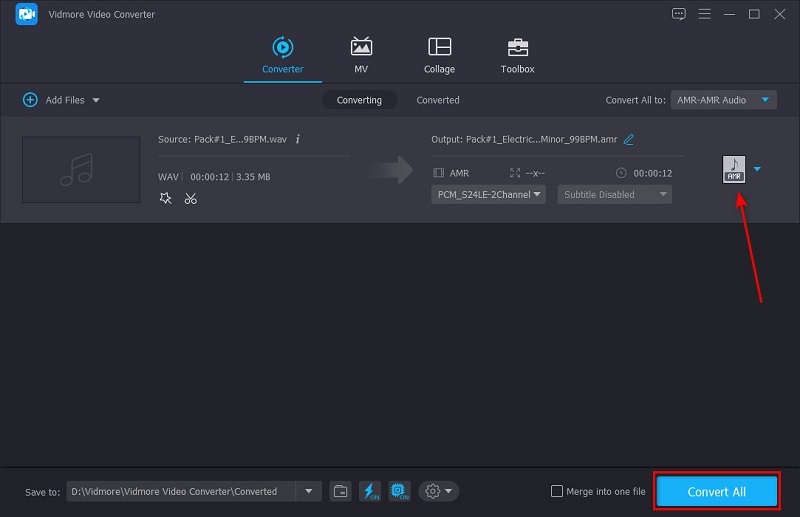
Osa 2. Kuinka muuntaa AMR M4A:ksi muilla tavoilla
1. Audacity
Toinen huomionarvoinen AMR-WAV-tiedostomuunnin on Audacity. Se on ilmainen offline-ohjelma, joka on yhteensopiva Macin, Windowsin ja jopa Linuxin kanssa. Tuosta "ilmaisesta" osasta puhuttaessa Audacityä ei voida aliarvioida sen tarjoamien ominaisuuksien vuoksi. Äänitiedostojen muuntamisen lisäksi Audacity-ohjelma on hyödyllinen monissa musiikin toistoon liittyvissä toiminnoissa, kuten tallentamisessa, miksauksessa, editoinnissa ja tehosteiden lisäämisessä. Jos haluat tietää, kuinka AMR muunnetaan WAV:ksi, nämä ovat nopeita ja helppoja tapoja tehdä se.
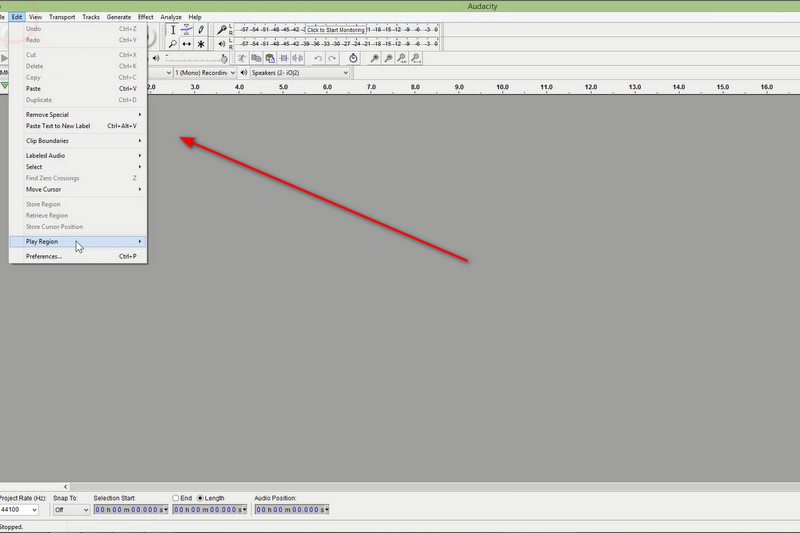
Vaihe 1: Aloita siirtymällä Audacityn Tiedosto-valikkoon ja valitsemalla Avaa. Valitse sen jälkeen muunnettava AMR-tiedosto tietokonelaitteeltasi.
Vaihe 2: Kun AMR-tiedosto on tuotu aikajanalle, palaa kohtaan Tiedosto -valikko ja valitse Vie ääni.
Vaihe 3: Kun olet painanut vientitiedostoa, pudota Tiedostotyyppi ponnahdusikkunasta ja valitse WAV. Voit myös muokata ikkunassa olevia esiasetuksia saavuttaaksesi haluamasi laadun. Kun olet valmis, paina Tallentaa.
2. Zamzar
Vaikka offline-työkalut ovat erinomaisia useiden tehtävien suorittamiseen, Zamzarin kaltaisen online-AMR-WAV-muuntimen käyttäminen ei tee sinulle mitään haittaa. Tiedostojen tallennustilan säästämisen lisäksi Zamzar on erinomainen työkalu ääni- ja asiakirjatiedostojen, kuvien ja videoiden muuntamiseen. Lisäksi Zamzarilla on ilmainen versio, jonka avulla voit käsitellä vähintään 2 tiedostoa päivässä enintään 50 megatavua. Tässä on yksityiskohtainen opas Zamzarin käyttämisestä AMR:n muuntamiseen WAV-muotoon.
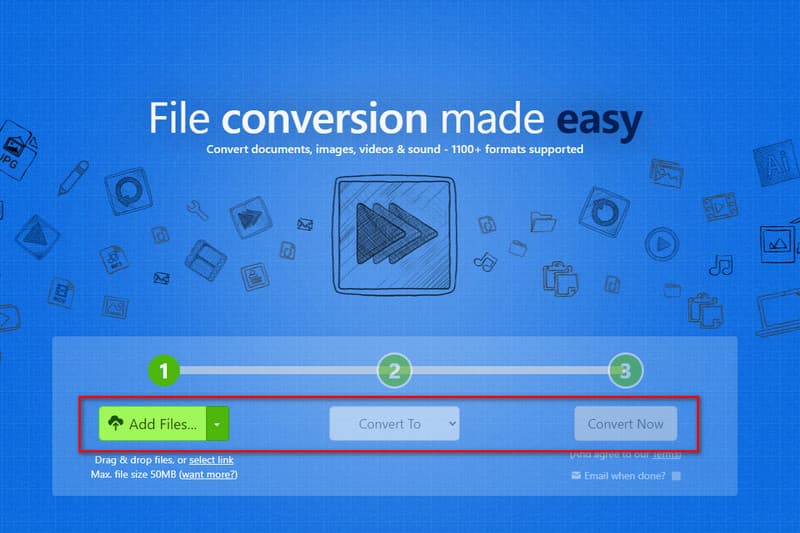
Vaihe 1: Aloita pudottamalla Muuntaa -painiketta ohjelman käyttöliittymässä. Sitten tietokoneesi kansio tulee näkyviin ja valitse AMR-tiedostosi siitä.
Vaihe 2: Seuraavaksi Muuntaa -välilehteä, vieritä alaspäin, kunnes näet Musiikin muoto. Valitse sieltä tulostustiedosto, joka on WAV.
Vaihe 3: Kun olet määrittänyt asetuksen, paina Muunna nyt -painiketta aloittaaksesi prosessin. Odota jonkin aikaa tiedoston koosta ja Internet-yhteydestä riippuen. Ohjelma ilmoittaa, että tiedostosi on muunnettu, ja painaa ladata -painiketta tallentaaksesi sen laitteellesi.
3. OnlineConvertFree
Zamzarin lisäksi voit tarkistaa myös OnlineConvertFreen. Se on monipuolinen työkalu, joka muuntaa tiedostomuodot, kuten kuvat, videot, arkistot jne. Käyttämällä tätä työkalua sinun ei tarvitse huolehtia turvallisuudestasi, koska se poistaa automaattisesti käsittelemäsi tiedostot palvelimelta 24 tunnin kuluttua. Tämän työkalun ilmaisen version käyttäminen ei edellytä rekisteröitymistä tai rekisteröintiä, ja tuloksessasi ei ole vesileimaa. Lisäksi suoritat erämuunnoksen enintään 7 tiedostolle.
Katso alla tekemiämme ohjeita saadaksesi tietoja siitä, kuinka AMR muunnetaan WAV:ksi tämän ohjelman avulla.
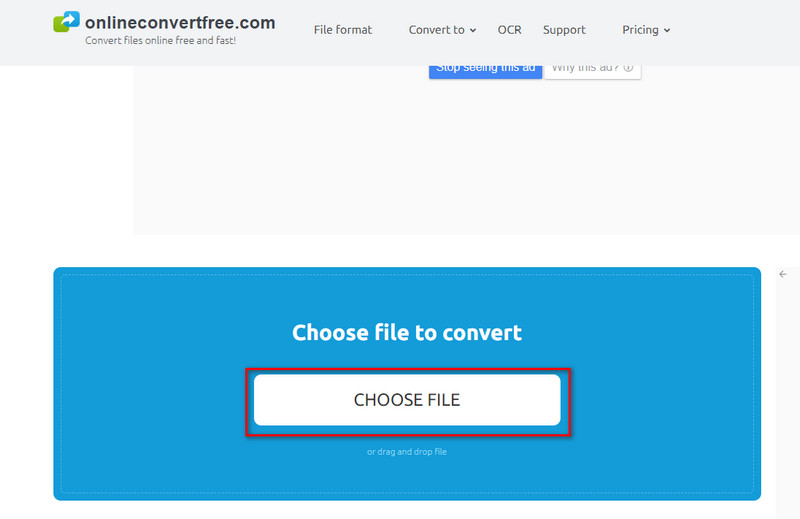
Vaihe 1: Paina käyttöliittymän keskellä olevaa Valitse tiedosto -painiketta ja lataa AMR-tiedostosi.
Vaihe 2: Seuraavaksi pudota alas Vastaanottaja -painiketta ja valitse WAV ääniformaateista ulostuloksesi.
Vaihe 3: Sen jälkeen rastita Muuntaa -painiketta aloittaaksesi muunnosprosessin. Kun tiedosto on valmis, paina Lataa-painiketta ja tarkista se mediasoittimesta.
Lisälukemista:
Muunna M4R WAV:ksi online- ja offline-ohjelmien avulla
WAV-tiedostojen muokkaaminen kolmella käytännöllisellä tavalla Windowsissa ja Macissa
Osa 3. Usein kysytyt kysymykset AMR:n muuntamisesta WAV:ksi
Mikä on WAV-tiedostomuoto?
WAV on lyhenne sanoista Waveform Audio File Format. WAV on äänisäiliö, jota pidetään pakkaamattomana tai häviöttömänä. Monet äänitysstudiot suosivat tätä tiedostomuotoa korkean äänenlaadun vuoksi. Tämän käytön haittana on kuitenkin se, että se vie valtavasti tilaa säilytykseen.
Kuinka voin toistaa WAV-tiedostoja Android-laitteellani?
Android-puhelimien sisäänrakennettu soitin tukee varmasti WAV-tiedostoja. Sama koskee Mac- ja Windows-käyttäjiä.
Onko AMR vaihtoehto MP3:lle?
Itse asiassa MP3 on suosituin musiikkiteollisuudessa käytetty kontti. Toisaalta AMR on mobiililaitteilla tehtyjen äänitallenteiden vakiomuoto. Molemmilla on kuitenkin erillinen tarkoitus, mutta ne eivät ole paras vaihtoehto.
Johtopäätös
Ja se on niin helppoa muuntaa AMR WAV:ksi. Sinun pitäisi myös tietää, että online- ja offline-ohjelmilla on selkeä etu. Ostamalla offline-ohjelmiston voit nauttia sen ominaisuuksista täysillä. Esimerkiksi Vidmore Video Converterissa on työkalupakki, josta löydät videon tehostimen, kollaasivalmistajan, videoeditorin ja paljon muuta. Toisaalta saatat löytää ilmaisen online-ohjelman, mutta joudut käsittelemään näytöllesi ilmestyviä häiritseviä mainoksia. Kaiken kaikkiaan se riippuu aina tilanteen kysynnästä ja mieltymyksistäsi.


